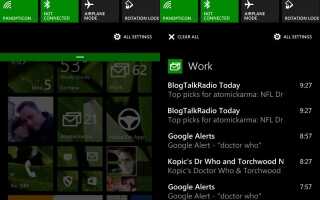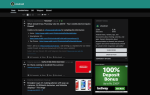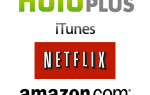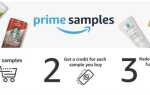Из многих новых функций Windows Phone 8.1 изменения, внесенные в центр уведомлений, являются одними из самых впечатляющих, позволяя вам быстро проверять электронную почту, уведомления и даже изменять состояние подключения.
Тост исчезающий
Одна из самых больших жалоб на Windows Phone 7 и Windows Phone 8
была невозможность управлять уведомлениями. Как только телефон или приложение проинформировали вас о конкретной ситуации (например, ответ на статус Facebook), вскоре сообщение было утеряно, и его больше никогда не было видно. Это может произойти независимо от того, было ли всплывающее окно всплывающего тоста вручную (смахиванием слева направо) или просто истекло время ожидания.
Излишне говорить, что это была неадекватная ситуация, особенно по сравнению с аналогичными функциями на Android и iOS, которые позволили просматривать и отклонять прошлые уведомления.
С появлением Windows Phone 8.1 Developer Preview (который может установить каждый)
) мы можем видеть, как проблемы с этой функцией теперь решаются с помощью нового Центра поддержки, названного в честь аналогичной функции в настольной ОС.
Где находится Центр действий?
Вы можете взглянуть на Центр поддержки, перетащив его вниз с верхней части экрана Windows Phone 8.1. Это можно сделать из экрана «Пуск» и из списка приложений, а также из любого приложения или игры, которые покидают область уведомлений (где отображаются значки, состояние аккумулятора и время).
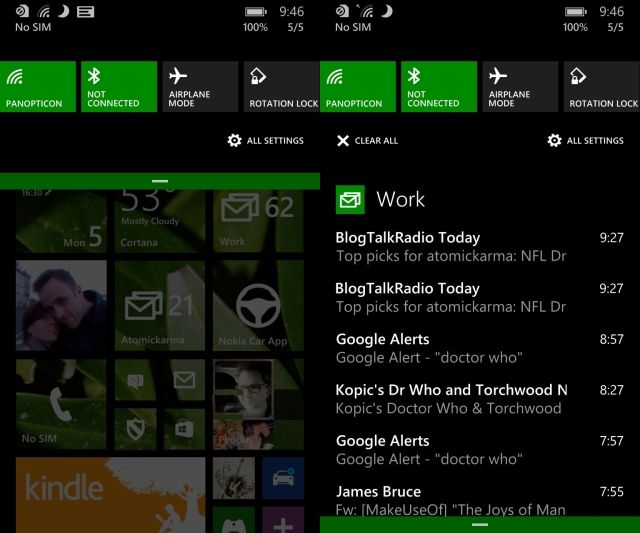
После открытия вы обнаружите, что Центр поддержки может отображаться в двух состояниях. Первый предназначен только для параметров подключения и отображает Wi-Fi, Bluetooth, режим полета и блокировку поворота, а также ярлык для экрана настроек.
Второе состояние — это полноэкранный режим, который также включает ваши уведомления.
В предыдущих версиях Windows Phone переключение Wi-Fi, Bluetooth и других состояний подключения имело место при открытии соответствующей страницы настроек и перемещении соответствующего переключателя. Даже со сторонними приложениями, которые создают ярлыки на стартовом экране
процесс был неуклюжим, приложения предоставляли только ярлыки для настроек, а не существовали как переключатели одним касанием сами по себе.
Как переключить Wi-Fi с Windows Phone 8.1 Action Center
При активированном Wi-Fi Windows Phone будет игнорировать любое мобильное интернет-соединение (поэтому для мобильного интернета переключение отсутствует). Вместо того, чтобы тратить драгоценные секунды на переход к экрану «Настройки» для Wi-Fi, в Windows Phone 8.1 это можно включить одним касанием.
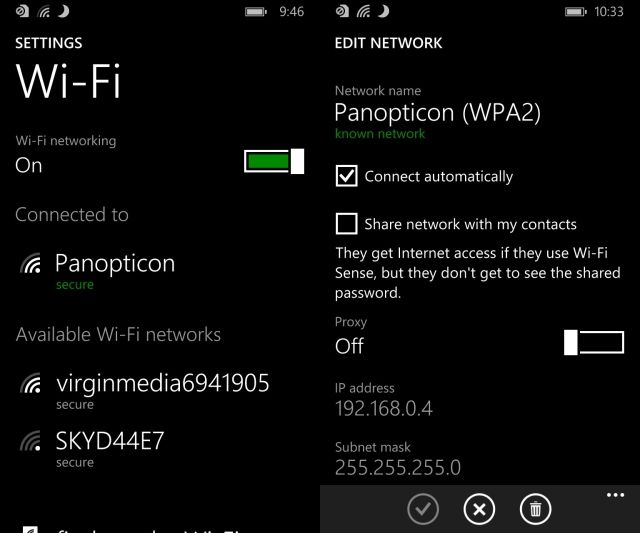
При длительном нажатии откроется экран настроек Wi-Fi, на котором можно настроить такие параметры, как автоматическое подключение к сети или настройки прокси-сервера.
Интересно, что нажатие кнопки Wi-Fi для отключения соединения не приводит к немедленному отключению. Вместо этого вы вернетесь к экрану настроек, чтобы щелкнуть переключателем, чтобы отключить Wi-Fi, после чего появится новое меню, Включите Wi-Fi снова, будет отображаться. Это позволяет вам указать 1 час, 4 часа, 1 день, возле моих любимых мест а также вручную как условия. Надеюсь, будет возможность просто нажать, чтобы отключить, когда Windows Phone 8.1 будет окончательно выпущен как полное обновление, но до тех пор это хорошие варианты, не отличающиеся от функциональности, доступной в других мобильных операционных системах, использующих сторонние приложения (такие как Tasker для Android
).
И наоборот, Bluetooth, режим полета и блокировка поворота могут включаться и выключаться с помощью одного нажатия.
Проверка сообщений в Центре действий
Сообщения из приложений, которые появляются в Центре поддержки, могут быть уведомлениями от Facebook, уведомлениями о новых электронных письмах, даже обновлениями из игр, в которые вы в данный момент играете (особенно пошаговые онлайн-игры).
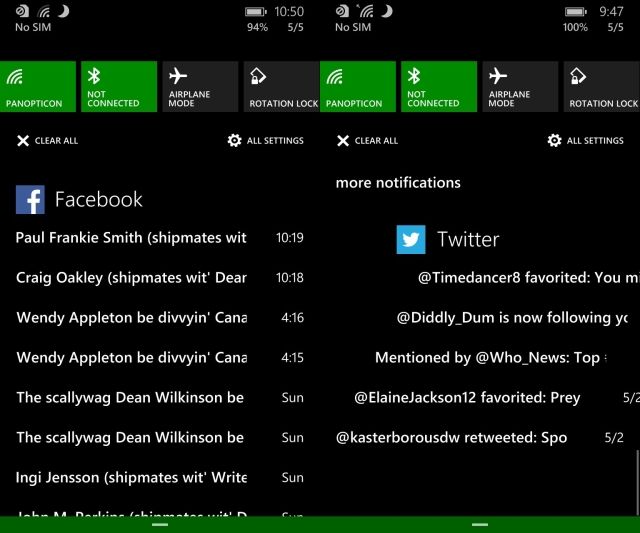
Нажав на уведомление, вы перейдете к соответствующей детали в соответствующем приложении, а нажав больше уведомлений Опция откроет приложение на главном экране или любой список уведомлений, которые могут быть.
Наконец, уведомления могут быть, конечно, отклонены. Вы можете использовать несколько различных методов для этого. Во-первых Очистить все параметр, который находится в верхней части Центра поддержки в полноэкранном режиме — нажмите, чтобы закрыть все уведомления.
Вы также можете отклонить уведомления, проводя их слева направо, как они появляются в списке. Для нескольких уведомлений из одного и того же приложения найдите заголовок приложения, а затем проведите его, чтобы массово отклонить.
Обеспечение Центр действий
По умолчанию доступ к Центру действий можно получить с экрана блокировки Windows Phone. Очевидно, что это не особенно безопасно, но, к счастью, это параметр, который можно изменить.
открыто Настройки> уведомления + действия где Показывать уведомления в центре действий, когда мой телефон заблокирован флажок может быть найден, и снимите флажок. Отныне только параметры подключения будут доступны на экране блокировки.
Настройка Центра действий
Вы можете обнаружить, что Центр поддержки Windows Phone 8.1 слишком загружен на ваш вкус. Это может быть связано с слишком большим количеством приложений, которые могут получить к нему доступ.
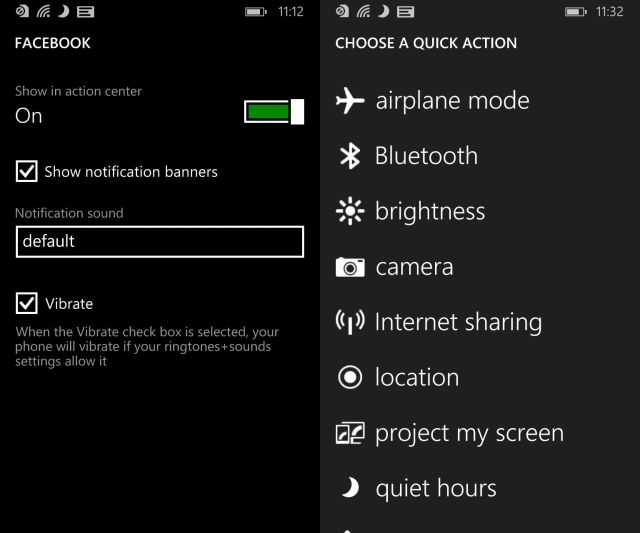
Разобраться с этим, открыв уведомления + действия экран и настройка отображения уведомлений приложения, используемых звуков и, конечно же, хотите ли вы, чтобы конкретное приложение даже сообщало вам о каких-либо уведомлениях!
На экране уведомлений + действий вы также можете изменить кнопки быстрого действия. Это можно сделать, нажав кнопку, которую вы не хотите использовать, после чего отобразится второй экран альтернатив. Сменные кнопки могут быть, например, для быстрого запуска камеры или включения общего доступа к Интернету.
Управление уведомлениями Связь с легкостью
Мы уже исследовали множество причин
обновить Windows Phone 8.1 с совместимого устройства.
Даже если вы предпочитаете подождать до официального выпуска, а не входить в него пораньше и использовать Preview для разработчиков, вы должны знать, что в нем представлено множество превосходных новых функций.
Из них, вероятно, именно Центр поддержки поможет вам улучшить работу телефона, сократит время навигации по бессмысленным меню и обеспечит быстрый и эффективный просмотр и отклонение уведомлений.